Laptop bị "dính chưởng" lỗi Disk 100 Win 10

Nội dung
Việc sử dụng máy tính xách tay ngày nay đã khá phổ biến với hầu hết mọi người nhờ vào những tiện ích mà nó mang lại trong công việc, học tập và giải trí. Tuy nhiên, sau một thời gian sử dụng thiết bị này sẽ gặp vài trục trặc khiến máy không thể chạy như lúc đầu và lỗi Disk 100 Win 10 là dễ gặp nhất.

Nguyên nhân và cách nhận biết lỗi Disk 100 Win 10
Máy tính của bạn bị đơ, giật nhẹ và không thể hoạt động như bình thường? Quá trình học tập và làm việc của bạn bị gián đoạn? Bạn không biết làm thế nào để chấm dứt vấn đề này? Hãy lưu ngay bài viết này để tham khảo nhé!
Nguyên do xuất hiện tình trạng Full Disk 100%
-
Do lỗi phần cứng: Sau một thời gian sử dụng nhất định, ổ cứng và CPU của máy sẽ không còn hoạt động trơn tru như lúc ban đầu và đây là nguyên nhân trực tiếp do dẫn đến tình trạng này.
-
Dung lượng của máy bị quá tải: Những phần mềm, tài liệu mà bạn lưu trữ quá nhiều trong máy cũng góp phần khiến máy bị Disk. Đây là nguyên nhân mà nhiều người dùng mắc phải nhất.
-
Do những file được lưu trên máy có cái bị lỗi.
-
Do thiết bị của bạn tồn tại quá nhiều ứng dụng chạy ngầm dẫn đến hoạt động máy trì trệ.
-
Do virus: Trong suốt quá trình sử dụng, bạn có lỡ nhấp vào những trang web lạ hay lỡ tay tải phải những phần mềm không chính thống khiến máy bị dính virus. Hơn thế nữa, bạn chưa từng cài đặt phần mềm chống virus nào trên máy của mình. Bấy nhiêu đó cũng đủ làm thiết bị dính lỗi Disk 100 Win 10.
-
Do xung đột phần mềm: Những ứng dụng được bạn tải về không tương thích với máy khiến hiện tượng này càng dễ dàng xuất hiện hơn.
-
Do phiên bản Windows đang chạy trên máy chưa được update để sửa lỗi từ nhà sản xuất hay những thư mục thuộc hệ điều hành Windows vì nguyên nhân nào đó mà chứa các tập tin lạ gây lỗi 100% Disk Usage.

Các bước kiểm tra lỗi Disk 100 Win 10
-
Mở tiện ích Task Manager bằng thanh Tìm kiếm trên thanh công cụ hoặc nhấn tổ hợp phím Ctrl + Shift + ESC hay Ctrl + Alt + Delete.
-
Khi đó cửa sổ hiện ra và nếu laptop của bạn bị lỗi thì chỉ số phần trăm tại cột Disk sẽ đạt đỉnh 100.
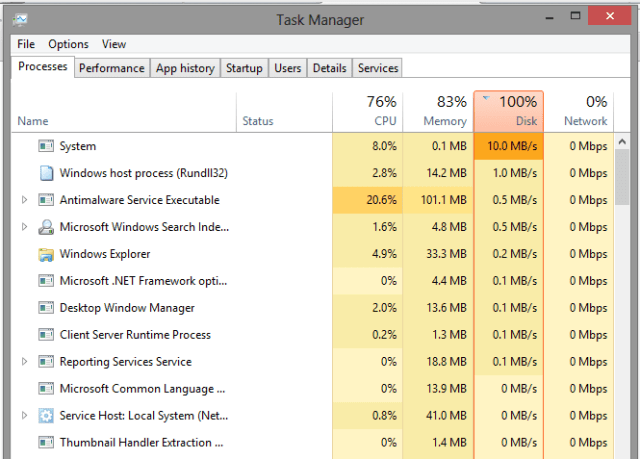
Cách khắc phục lỗi Full Disk 100 trên Windows 10
- Tăng thêm dung lượng ổ cứng. Khi khu vực này bị quá tải thì lỗi Disk 100 Win 10 đương nhiên sẽ diễn ra. Thế nên, hãy xóa các tập tin không cần thiết, dọn những thư mục rác, tìm các tập tin trùng lặp ở ổ đĩa C rồi delete chúng.
- Dùng CheckDisk để kiểm tra ổ đĩa.
-
Vào mục tìm kiếm trên thanh Taskbar => Nhập từ khóa CMD => Nhấp chuột phải vào mục Command Prompt => Nhấn vào Run as administrator.
-
Ở cửa sổ Command Prompt, tiến hành nhập lệnh “chkdsk /f' /r C:” => Nhấn Enter.
-
Trong đó “C:” là ổ đĩa cài đặt hệ điều hành Windows trên máy tính của bạn. Sau đó sẽ có một thông báo khởi động lại máy tính để chương trình CheckDisk có thể tiếp tục chạy. Tiếp theo đó, bạn chỉ cần nhấn Y => Rồi Enter là hoàn thành.
Lưu ý: Quá trình kiểm tra máy tính tiêu tốn khá nhiều thời gian, vì vậy bạn nên kiên nhẫn chờ đợi đến khi quá trình kiểm tra kết thúc.
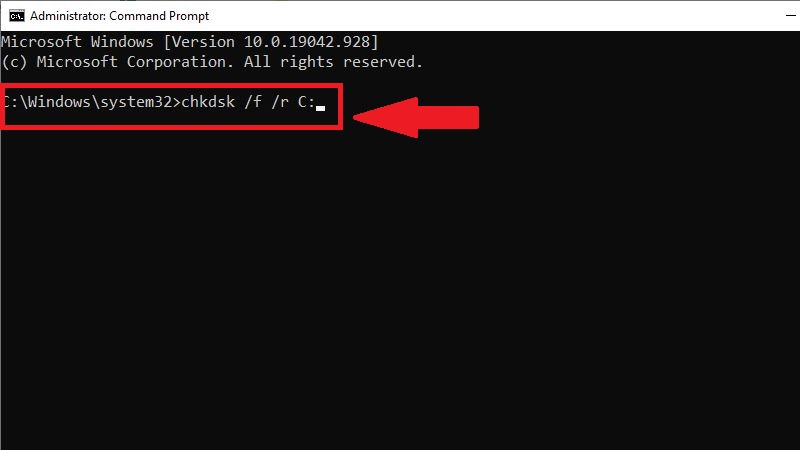
- Tắt các ứng dụng đang chạy ẩn.
-
Nhấn chuột phải vào thanh Taskbar => Chọn mục Task Manager hoặc sử dụng tổ hợp phím Ctrl + Alt + Delete.
-
Nhấp chọn Thẻ Startup => Một danh sách các ứng dụng trên máy hiện ra => Chọn app bạn không dùng hay không cần thiết => Rồi chọn Disable là hoàn tất.
Lưu ý: Bạn cũng có thể sử dụng các ứng dụng khác CCleaner, Revo Uninstaller để thực hiện thủ thuật tắt ứng dụng hoạt động ngầm.
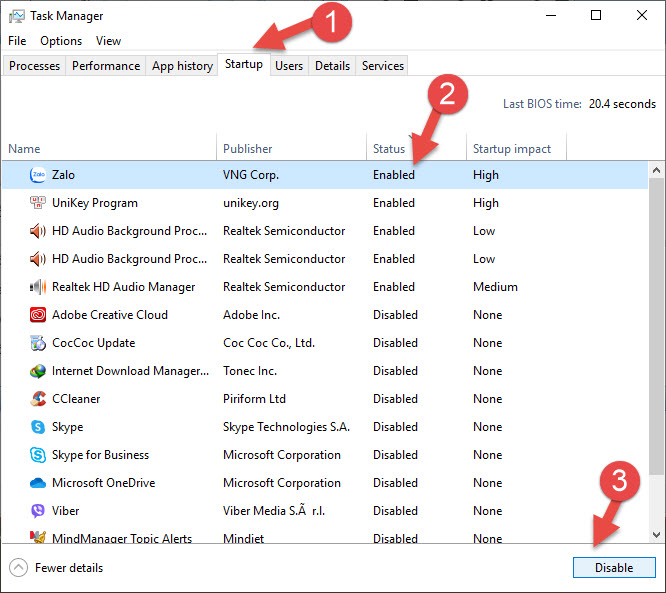
- Tắt một số Services bạn không hay dùng đến hay không cần thiết.
-
Đi đến phần Tìm kiếm trên Taskbar => Nhập Service => Nhấn Enter.
-
Giao diện quản lý Service xuất hiện => Tìm và chọn tính năng Connected User Experiences and Telemetry Properties, Windows Search và Superfetch.
-
Nhấp 2 lần chuột vào mục Connected User Experiences and Telemetry Properties và Windows Search => Tại mục Startup type chọn Disable => Nhấn OK.
-
Nhấp đôi lần chuột vào mục Superfetch => Chọn Manual => Nhấn OK để lưu lại thay đổi.
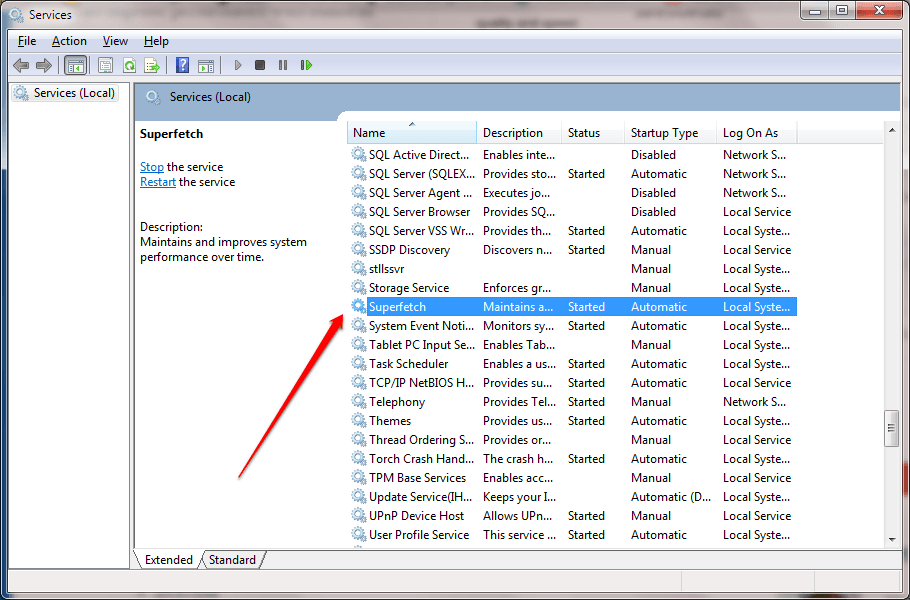
- Sử dụng tiện ích Troubleshooting để khắc phục lỗi full disk 100 trên Windows 10.
-
Truy cập vào Control Panel => Nhập lệnh Troubleshooting ở ô Tìm kiếm ở trên góc phải màn hình.
-
Chọn System and Security => System Maintenance => Nhấn Next => Nhấn chọn vào Try troubleshooting as an administrator và chờ đợi để tính năng này tự động phát hiện vấn đề và sửa lỗi.
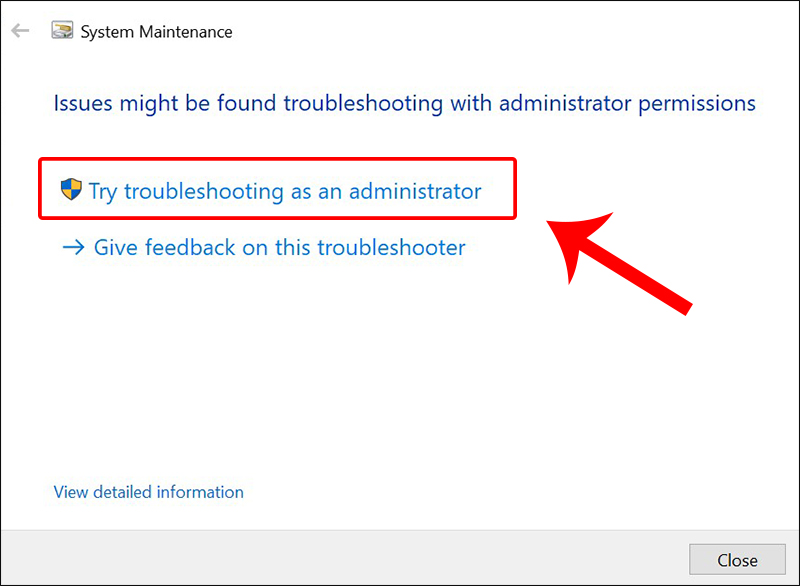
- Vô hiệu hóa tính năng Maintenance và Windows SmartScreen
-
Đi đến Control Panel => Chọn System and Security => Chọn tiếp vào Action Center.
-
Nhấn vào mũi tên nhỏ bên phải dòng Maintenance => Chọn mục Settings => Nhấn chọn tính năng Never check for solutions (Not recommended) => Rồi nhấn OK
-
Tắt tính năng Windows SmartScreen theo cách tương tự phía trên. Nhấn chọn Change Windows SmartScreen Settings ở phía bên trái => Ở cửa sổ mới chọn ô Don’t do anything (Turn off Windows SmartScreen) => Xong rồi nhấn OK.
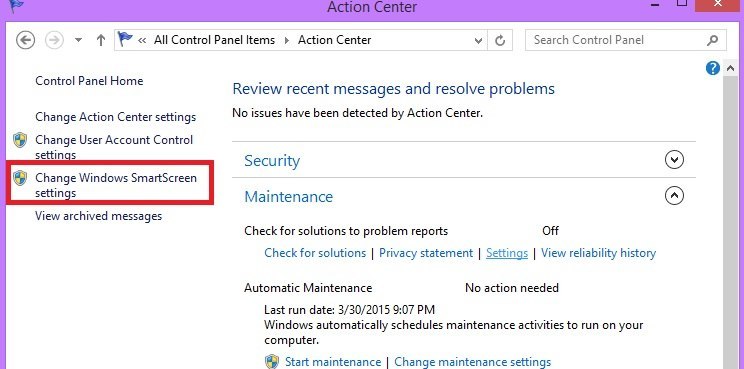
- Đặt thêm RAM ảo. Đôi khi, việc xuất hiện lỗi lỗi Disk 100 Win 10 là do lượng RAM của máy không còn đủ để đáp ứng nhu cầu hoạt động của các chương trình trên hệ thống. Lúc này, đặt thêm du lượng cho RAM chính là “một nước đi sáng suốt” để cứu cánh cho laptop của bạn.
-
Nhấp chuột phải vào mục My Computer hoặc This PC => Chọn Properties => Nhấp tiếp vào Advanced System Settings.
-
Trong giao diện của System Properties, bạn chọn thẻ Advanced => Bấm chọn tiếp nút Setting…
-
Tại cửa sổ Performance Options, bạn nhấn vào thẻ Advanced tại mục Virtual memory để đặt RAM ảo cho máy tính.
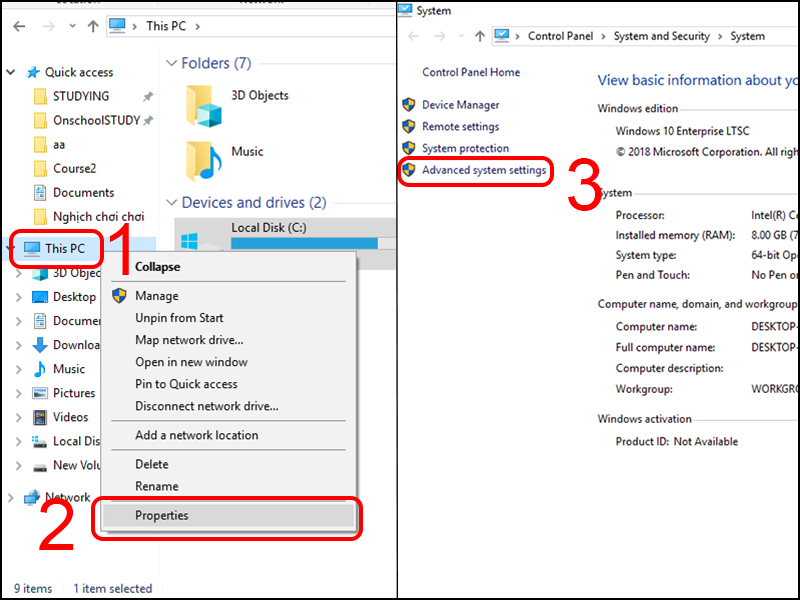
-
Trong giao diện của cửa sổ Virtual Memory, bạn bỏ tuỳ chọn Automatically manage paging file size for all drives => Tích vào Custom size và thay đổi 2 thành phần sau:
-
Initial size: Tính năng cho phép bạn nâng cấp dung lượng tối thiểu ban đầu bằng 1.5 lần với dung lượng đầu RAM vật lý ban đầu, chẳng hạn nếu như máy có 2GB Ram vật lý lúc này bạn cần nhập vào là 2048MB x 1.5 = 3072MB dung lượng.
-
Maximum size: Tiện ích này cho phép bạn nâng cấp dung lượng tối đa tương đương với 4 lần dung lượng RAM vật lý ban đầu. Tức là, với 2GB RAM vật lý thì dung lượng cần nhập là 2048MB x 4 = 8192MB. Chú thích: 1GB = 1024MB
-
- Cuối cùng, nhấn nút SET => Rồi OK để lưu lại thay đổi. Khi đó, Windows sẽ yêu cần bạn khởi động lại máy để hoàn thành cập nhật những thay đổi.
Lưu ý: Bạn nên thiết lập dung lượng tối thiểu và tối đa bằng 1/2 bộ nhớ RAM ban đầu để tránh tốn quá nhiều dung lượng ổ cứng gây lỗi 100% Disk. Nếu bạn không muốn nâng thêm dung lượng ảo cho máy vì sợ những sự cố khác sẽ xảy ra thì bạn hoàn toàn có thể mua thêm RAM nhé!
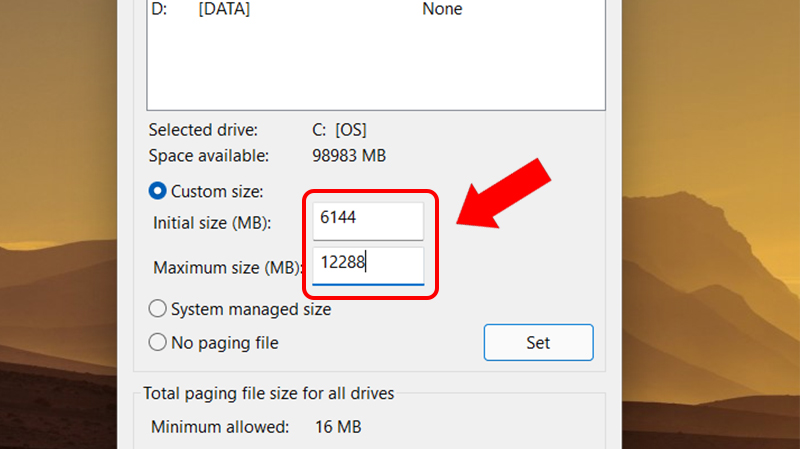
- Tạm dừng hoạt động ứng dụng Microsoft OneDrive - một tiện ích được cài sẵn trên phiên bản Microsoft 10. Nếu bạn không hay sử dụng tính năng lưu trữ đám mây thì tắt nó đi cũng hỗ trợ khắc phục lỗi Full Disk 100 trên Windows 10.
- Nhấp tổ hợp phím Windows + R để mở cửa sổ Run => Nhập lệnh gpedit.msc.
-
Cửa sổ Local Group Policy Editor hiện lên => Tìm kiếm và truy cập vào Local Computer Policy => Computer Configuration => Administrative Templates => Windows Components
-
Tại đây chọn Prevent the usage of OneDrive for file storage => Nhấn đúp chuột vào để thay đổi sang giá trị Enable => Nhấn chọn Apply và OK
-
Vậy là bạn đã tắt tiện ích OneDrive trên Windows 10 thành công. Nếu bạn muốn kích hoạt lại chỉ cần thực hiện tượng tự như bước này nhưng thay giá trị Enable thành Disable là xong.
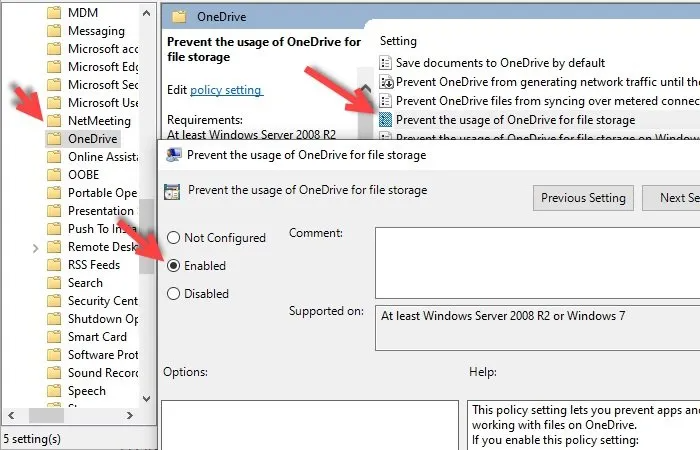
- Đổi chỗ Pagefile. Đây là một tập tin trên ổ đĩa cứng mang tính năng hỗ trợ ghi lại những hạn chế của RAM trong một vài tính huống cần thiết. Trong quá trình hoạt động thì RAM được ưu tiên sử dụng để lưu trữ dữ liệu bởi hiệu suất và tốc độ của nó nhanh hơn ổ cứng. Tuy nhiên, nếu RAM bị quá tải khi đó Windows sẽ tự động chuyển dữ liệu từ RAM sang Pagefile. Trong một vài trường hợp, Pagefile là lý do khiến máy xuất hiện lỗi Full Disk 100 trên Windows do tập tin này được sử dụng một cách thường xuyên. Để giải quyết, bạn hãy di chuyển Pagefile sang ổ cứng không phải là ổ đĩa cài sẵn của hệ thống Windows.
-
Nhấp chuột phải vào mục My Computer hoặc This PC => Chọn Properties.
-
Chọn mục Advanced system settings => Bấm chọn Settings phía dưới Performance => Chọn Advanced => Nhấn Change.
-
Pagefile sẽ được đặt sẵn ở ổ đĩa Windows. Để thay đổi mặc định này, bạn hãy chọn vào tùy chọn No paging file => Nhấn Set.
-
Tiếp theo, chọn tên ổ đĩa mà bạn muốn hệ thống Windows lưu trữ Pagefile => Rồi tích vào System managed size => Chọn Set.
-
Cuối cùng, nhấn OK và khởi động lại máy tính để lưu lại những thay đổi bạn vừa cài đặt.
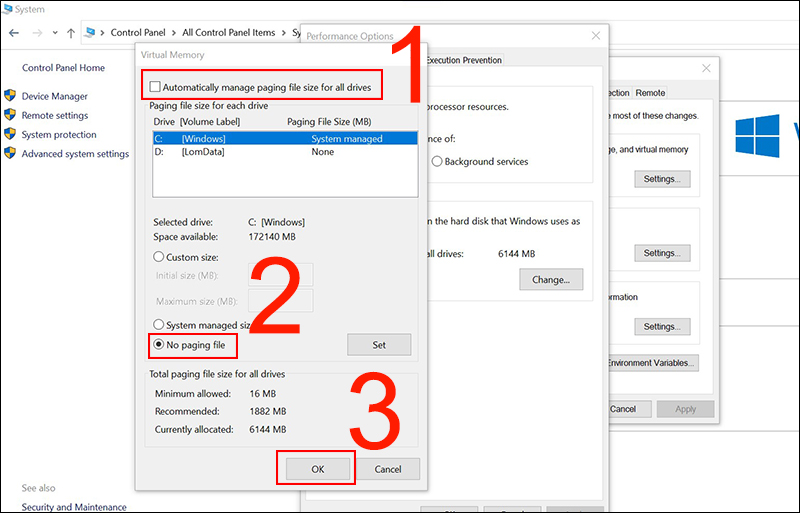
- Nâng cấp ổ cứng HDD sang SSD. Khi hoạt động máy tính vượt ra ngoài khả năng dung lượng ổ cứng thì việc có thể làm là nâng cấp ổ HDD của bạn lên SSD. Do ổ cứng SSD sở hữu dung lượng và cấu hình mạnh mẽ hơn giúp máy tính của bạn có thể hoạt động trơn tru hơn. Đây là cách hiệu quả và nhanh gọn nhất.
- Dọn dẹp lại và tiến hành thao tác chống phân mảnh ổ cứng. Một điều hiển nhiên là sau khi sử dụng được một thời gian thì máy tính sẽ bị phân mảnh gây nhiễu loạn ổ cứng kéo theo tình trạng Full Disk.
- Truy cập vào mục This PC => Nhấp chuột phải vào ổ đĩa bất kỳ => Chọn Properties => Tools => Chọn mục Optimize
-
Tiến hành chọn ổ cứng mà bạn muốn chống phân mảnh (ưu tiên ổ chứa hệ điều hành trước) => Chọn mục Optimize rồi chờ đợi chương trình làm việc của nó là được.
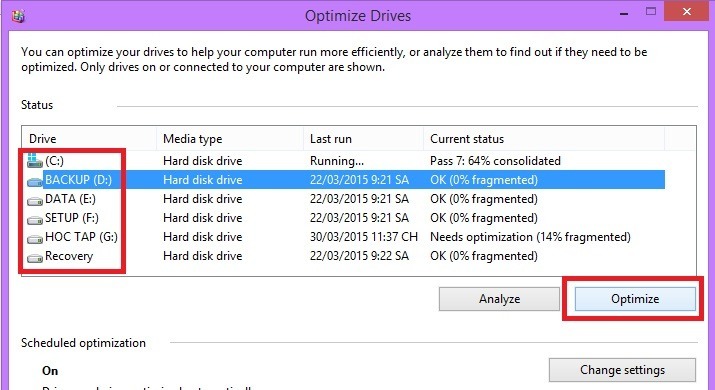
- Vô hiệu hóa Windows Defender - phần mềm bảo vệ mặc định của Microsoft nhằm chống mã độc và virus. Tuy nhiên, nếu cấu hình máy của bạn không đủ mạnh hay không được trang bị ổ cứng SSD thì hiện tượng bị đơ, lag, giật và Disk 100% là hoàn toàn có thể xảy ra. Vì thế, loại bỏ chương trình này là hành động sáng suốt lúc này.
-
Khởi động Windows Defender Security Center bằng cách tìm kiếm trên thanh công cụ => Nhấp vào biểu tượng Settings ở góc cuối bên trái màn hình.
-
Kéo xuống vài nhấn vào mục Virus & threat protection settings.
-
Tại mục Real-time protection kéo nút ON/OFF sang trái để tắt ứng dụng.
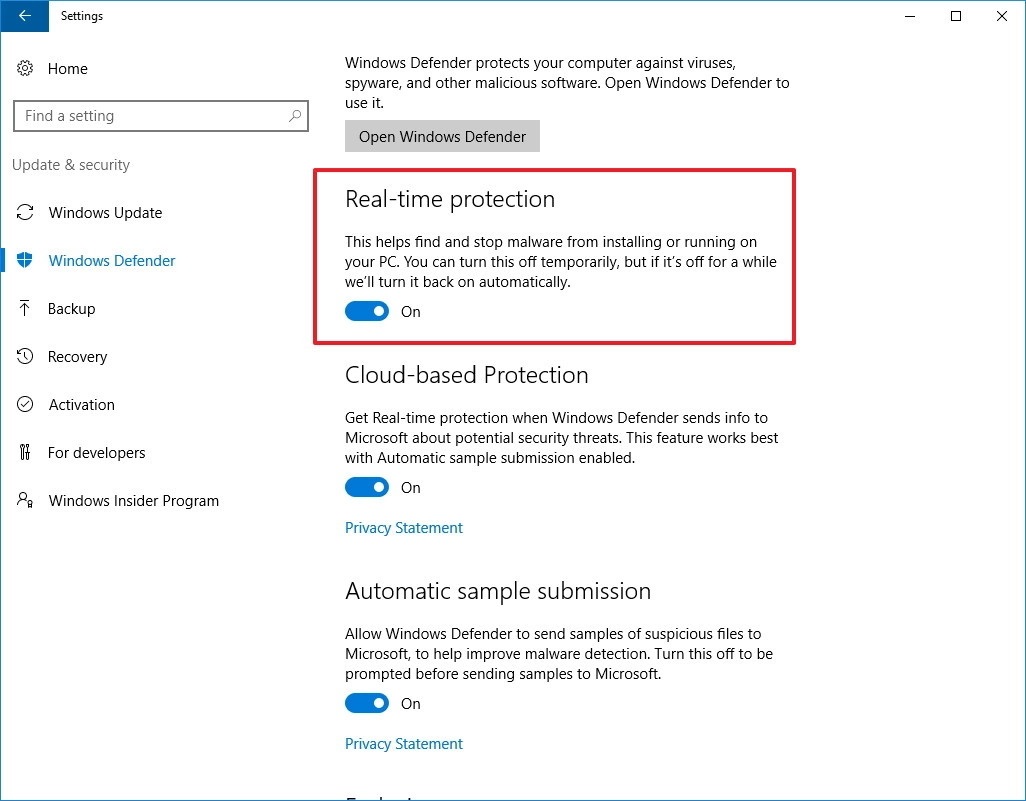
- Cập nhật phiên bản Microsoft mới. Đôi lúc, do hệ Win trên máy đã lỗi thời không còn tương thích với máy nữa nên năng cấp lên hệ điều hành mới nhất là điều cấp thiết. Vào Control Panel => Chọn mục Windows Update rồi tiến hành cập nhật.
Trên đây là những cách giúp bạn khắc phục lỗi Full Disk 100 trên Windows 10. Nhưng nếu bạn đã áp dụng tất cả nhưng vẫn không thể cứu vãn tình trạng này thì hãy mau mang máy đến Bệnh Viện Điện Thoại Laptop 24h để được tư vấn và hỗ trợ sửa chữa laptop nhé! Để biết thêm thông tin chi tiết thì vui lòng liên hệ đến số hotline 1900.0213.
Bài liên quan
Monday, 22/12/2025
Sạc ngược không dây trên iPhone, mặc dù chưa được Apple công nhận công khai, nhưng từ dòng iPhone 12 trở lên đã hỗ trợ...
Monday, 22/12/2025
Chia sẻ pin iPhone là tính năng cho phép một chiếc iPhone sạc cho thiết bị khác qua cổng USB-C hoặc MagSafe. Với dòng...
Monday, 22/12/2025
Sau khi thay pin mới, nếu iPhone vẫn hao pin nhanh, nóng máy hoặc sập nguồn, nguyên nhân có thể do pin kém chất lượng,...
Sunday, 21/12/2025
Pin iPhone tụt nhanh sau khi thay màn hình, chủ yếu do màn hình linh kiện kém chất lượng, lỗi lắp đặt hoặc xung đột...











 Sửa Điện Thoại
Sửa Điện Thoại

















Hỗ trợ hỏi đáp 24/7 ( 0 bình luận )
Xem thêm
Thu gọn